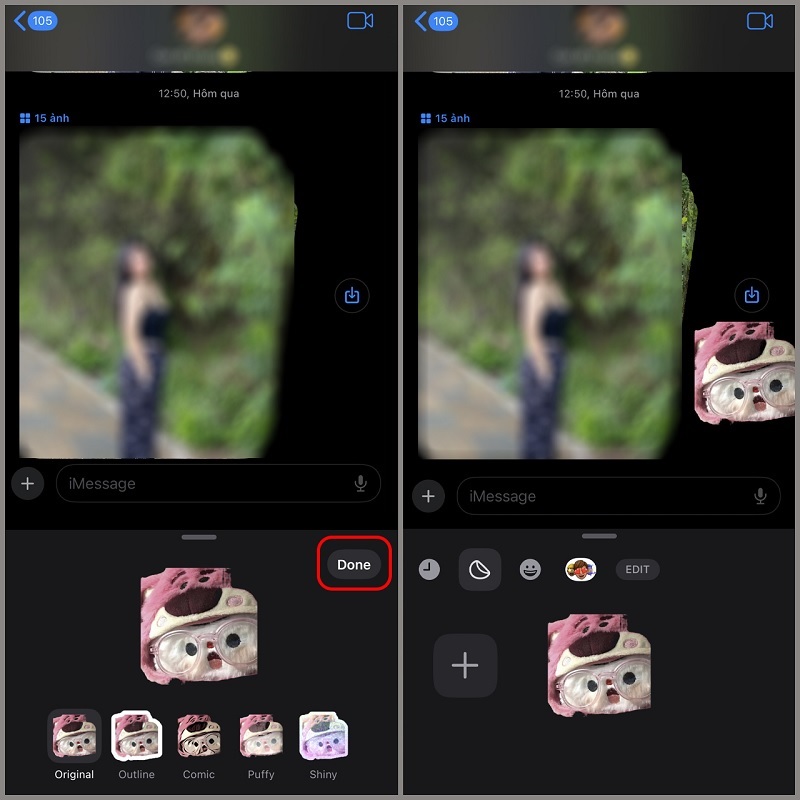Việc tạo nhãn dán cá nhân từ hình ảnh đã trở thành xu hướng được nhiều người yêu thích trong giao tiếp trực tuyến hiện đại. Thay vì sử dụng những biểu tượng có sẵn, bạn hoàn toàn có thể biến đổi những khoảnh khắc đặc biệt thành những nhãn dán độc đáo, mang dấu ấn riêng của mình.
TechCare.vn - đơn vị chuyên về công nghệ tại Đà Nẵng với hơn 8 năm kinh nghiệm trong lĩnh vực sửa chữa và tư vấn thiết bị di động, sẽ chia sẻ hướng dẫn toàn diện về quy trình tạo nhãn dán từ ảnh trên cả hai hệ điều hành phổ biến nhất hiện nay.
Tổng Quan Về Tính Năng Tạo Nhãn Dán Trên Thiết Bị Di Động
Các nhà sản xuất thiết bị di động hiện tại đều tích hợp công nghệ trí tuệ nhân tạo tiên tiến để hỗ trợ việc tách đối tượng khỏi nền ảnh một cách tự động. Công nghệ này sử dụng thuật toán học máy để nhận diện các đường viền, màu sắc và texture, từ đó tạo ra những nhãn dán chất lượng cao mà không cần sử dụng phần mềm chuyên nghiệp.
Ưu Điểm Của Việc Tự Tạo Nhãn Dán
- Tính độc đáo: Không ai khác sở hữu những nhãn dán giống hệt của bạn
- Chi phí tiết kiệm: Không cần mua gói nhãn dán cao cấp
- Linh hoạt sử dụng: Có thể tạo nhãn dán từ bất kỳ hình ảnh nào
- Tương thích đa nền tảng: Sử dụng được trên nhiều ứng dụng khác nhau
Hướng Dẫn Chi Tiết Cho Hệ Điều Hành Android
Phương Pháp 1: Sử Dụng Bộ Sưu Tập Samsung
Bước 1: Chuẩn bị hình ảnh
Khởi động ứng dụng "Bộ sưu tập" có sẵn trên thiết bị Samsung. Lựa chọn một hình ảnh có đối tượng rõ ràng, nền không quá phức tạp để đảm bảo thuật toán có thể tách đối tượng chính xác nhất.
Bước 2: Thực hiện tách đối tượng
Nhấn giữ vào vùng đối tượng mong muốn trong khoảng thời gian từ 2-3 giây. Hệ thống sẽ tự động phân tích và làm nổi bật phần được chọn bằng đường viền có hiệu ứng lấp lánh.

Bước 3: Lưu trữ đối tượng đã tách
Chọn tùy chọn "Lưu ảnh thành" để lưu đối tượng dưới dạng tập tin riêng biệt. Tập tin này sẽ có nền trong suốt, phù hợp để sử dụng làm nhãn dán.
Bước 4: Tích hợp vào hệ thống nhãn dán
Mở một hình ảnh bất kỳ trong Bộ sưu tập, chọn biểu tượng chỉnh sửa (hình bút chì). Trong giao diện chỉnh sửa, tìm đến phần biểu tượng cảm xúc, sau đó chọn mục nhãn dán.
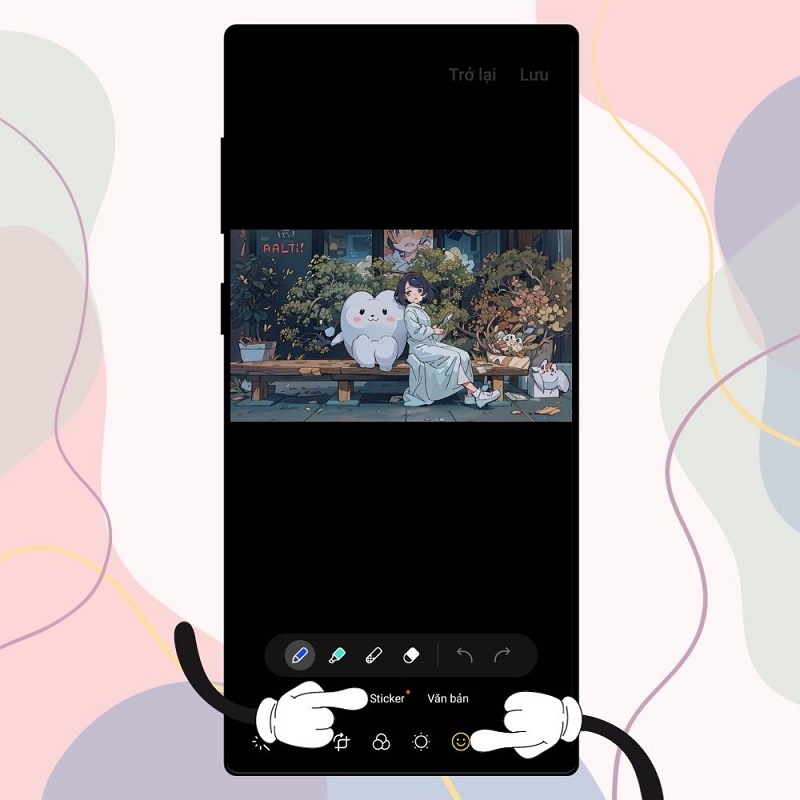
Bước 5: Tùy chỉnh và hoàn thiện
Nhấn vào biểu tượng thêm nhãn dán mới (dấu cộng), chọn "Tạo nhãn dán" và lựa chọn hình ảnh đã tách trước đó. Tại đây, bạn có thể áp dụng các hiệu ứng như:
- Thêm đường viền với nhiều màu sắc khác nhau
- Áp dụng hiệu ứng bóng đổ
- Điều chỉnh độ sáng và độ tương phản
- Thêm các bộ lọc màu sắc
Phương Pháp 2: Sử Dụng Ứng Dụng Tin Nhắn Android
Nhiều ứng dụng tin nhắn trên Android hiện tại đã tích hợp tính năng tạo nhãn dán trực tiếp. Quá trình thực hiện tương tự như trên nhưng được thực hiện ngay trong giao diện trò chuyện, giúp tiết kiệm thời gian và tăng tính tiện lợi.
Hướng Dẫn Toàn Diện Cho Hệ Điều Hành iOS
Yêu Cầu Hệ Thống
Tính năng tạo nhãn dán từ ảnh trên iPhone yêu cầu hệ điều hành iOS phiên bản 17.0 trở lên. Đây là một trong những tính năng mới được Apple giới thiệu để nâng cao trải nghiệm người dùng.
Bước 1: Truy cập vào hệ thống tin nhắn
Khởi động ứng dụng "Tin nhắn" từ màn hình chính. Chọn một cuộc hội thoại hiện có hoặc tạo cuộc hội thoại mới để bắt đầu quá trình tạo nhãn dán.
Xem Thêm: Cách gửi tin nhắn hàng loạt trên Messenger, Zalo và SMS
Bước 2: Kích hoạt chế độ tạo nhãn dán
Trong giao diện tin nhắn, tìm và nhấn vào biểu tượng dấu cộng (+) thường nằm ở góc dưới bên trái màn hình. Từ menu hiện ra, lựa chọn tùy chọn "Nhãn dán".
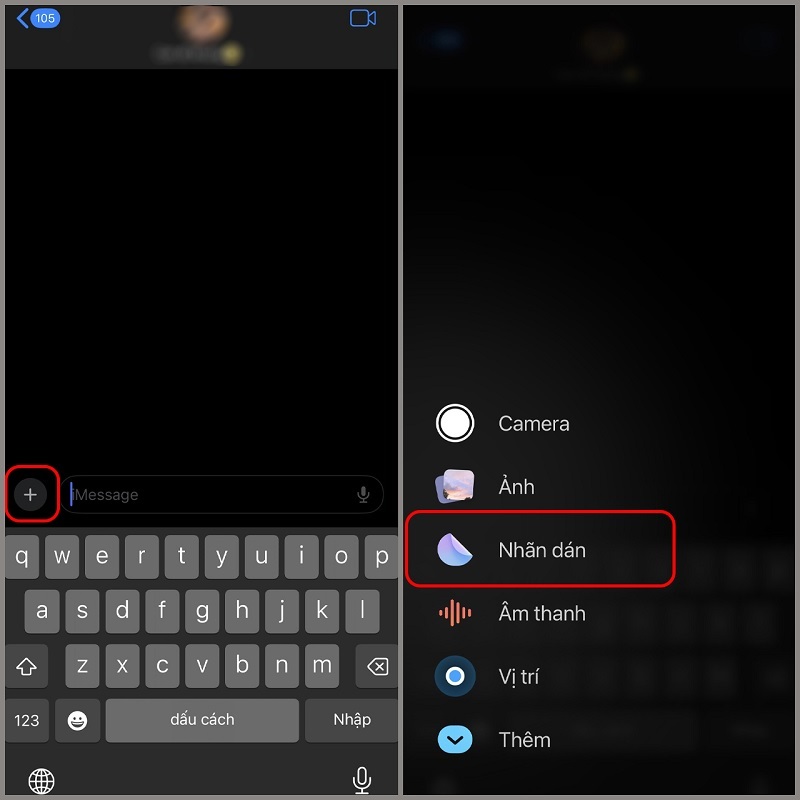
Bước 3: Lựa chọn nguồn hình ảnh
Nhấn tiếp vào biểu tượng dấu cộng trong phần quản lý nhãn dán. Hệ thống sẽ mở thư viện ảnh, cho phép bạn duyệt và chọn hình ảnh phù hợp từ các album khác nhau.
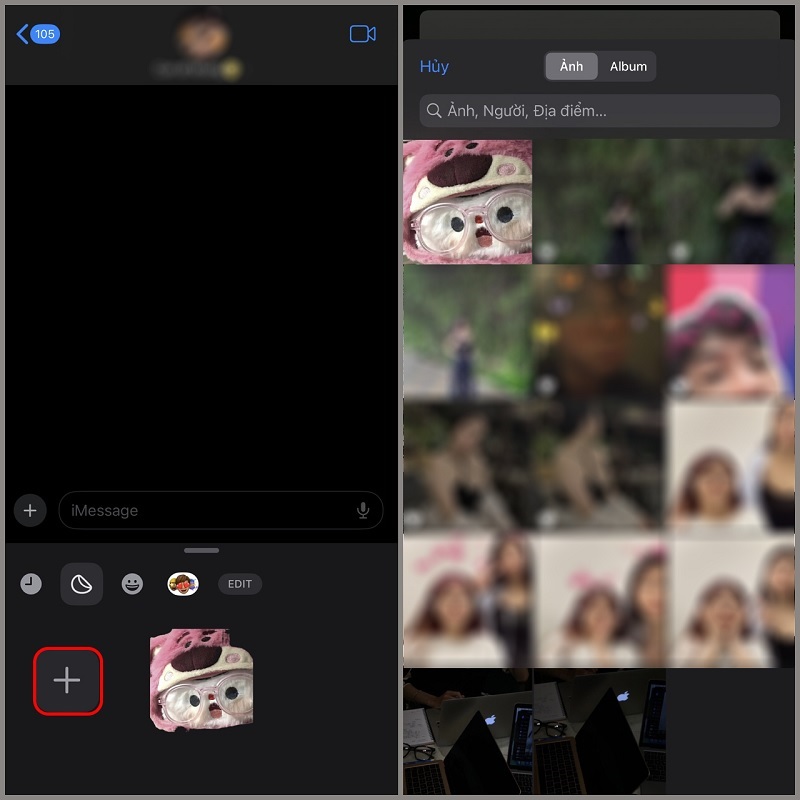
Bước 4: Xử lý và tùy chỉnh
Sau khi chọn ảnh, nhấn "Thêm nhãn dán" để hệ thống tự động phân tích và tách đối tượng chính. iOS sử dụng công nghệ máy học tiên tiến để nhận diện đối tượng một cách chính xác.
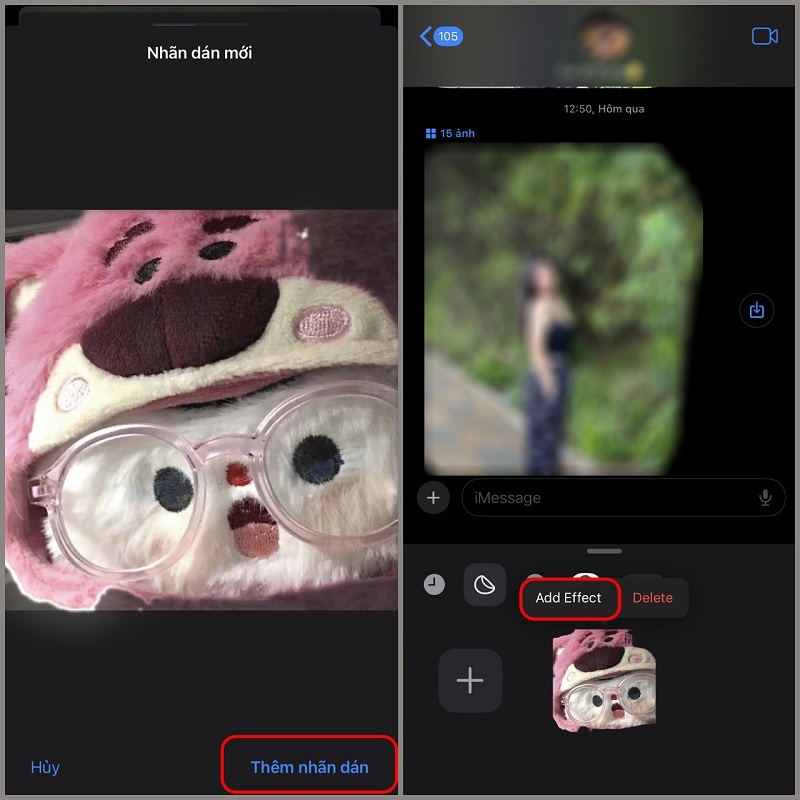
Bước 5: Áp dụng hiệu ứng nâng cao
Chọn "Add Effect" để truy cập vào bộ công cụ hiệu ứng đa dạng:
- Hiệu ứng viền: Thêm đường viền với độ dày và màu sắc tùy chỉnh
- Hiệu ứng bóng: Tạo bóng đổ tự nhiên cho nhãn dán
- Bộ lọc màu: Thay đổi tông màu tổng thể của nhãn dán
- Hiệu ứng phát sáng: Tạo hiệu ứng ánh sáng xung quanh đối tượng
Mẹo Tối Ưu Hóa Chất Lượng Nhãn Dán
Lựa Chọn Hình Ảnh Phù Hợp
Độ phân giải cao: Sử dụng hình ảnh có độ phân giải tối thiểu 1080x1080 pixel để đảm bảo chất lượng sau khi xử lý.
Nền đơn giản: Chọn những hình ảnh có nền đơn sắc hoặc ít phức tạp để thuật toán có thể tách đối tượng chính xác hơn.
Đối tượng rõ ràng: Đảm bảo đối tượng chính có đường viền rõ ràng, không bị mờ hoặc chồng lấn với nền.
Kỹ Thuật Chỉnh Sửa Nâng Cao
Điều chỉnh độ tương phản: Tăng độ tương phản giữa đối tượng và nền trước khi tạo nhãn dán để có kết quả tốt hơn.
Sử dụng ánh sáng tự nhiên: Những hình ảnh được chụp dưới ánh sáng tự nhiên thường cho kết quả tách đối tượng chính xác hơn.
Tránh hiệu ứng quá mức: Sử dụng hiệu ứng một cách tinh tế để nhãn dán trông tự nhiên và không quá rườm rà.
Quản Lý Và Sắp Xếp Nhãn Dán
Tạo thư mục phân loại: Sắp xếp nhãn dán theo chủ đề như gia đình, bạn bè, thú cưng để dễ dàng tìm kiếm.
Đặt tên có ý nghĩa: Sử dụng tên mô tả rõ ràng cho từng nhãn dán để nhanh chóng nhận diện khi cần sử dụng.
Sao lưu định kỳ: Tạo bản sao lưu nhãn dán để tránh mất dữ liệu khi chuyển đổi thiết bị.
Khắc Phục Sự Cố Thường Gặp
Đối Tượng Không Được Tách Chính Xác
Trường hợp này thường xảy ra khi:
- Đối tượng có màu sắc tương tự với nền
- Hình ảnh có độ phân giải thấp
- Ánh sáng trong ảnh không đều
Giải pháp: Chỉnh sửa ảnh gốc để tăng độ tương phản hoặc thay đổi góc chụp.
Xem Thêm: Top 4 phần mềm làm nét ảnh trên máy tính hay nhất hiện nay
Nhãn Dán Bị Mờ Sau Khi Tạo
Nguyên nhân: Hình ảnh gốc có chất lượng thấp hoặc đã bị nén nhiều lần.
Giải pháp: Sử dụng hình ảnh gốc có chất lượng cao nhất có thể.
Không Thể Lưu Nhãn Dán
Kiểm tra dung lượng: Đảm bảo thiết bị có đủ dung lượng trống.
Khởi động lại ứng dụng: Đóng và mở lại ứng dụng để làm mới hệ thống.
Ứng Dụng Trong Thực Tế
Sử Dụng Trong Kinh Doanh
Các doanh nghiệp có thể tạo nhãn dán từ logo hoặc sản phẩm để sử dụng trong chiến lược marketing trên các nền tảng tin nhắn.
Giáo Dục Và Đào Tạo
Giáo viên có thể tạo nhãn dán từ hình ảnh giáo dục để làm cho bài học thêm sinh động và thu hút học sinh.
Giao Tiếp Cá Nhân
Tạo nhãn dán từ ảnh gia đình, thú cưng hoặc khoảnh khắc đặc biệt để làm phong phú thêm cuộc trò chuyện với bạn bè và người thân.
Xu Hướng Phát Triển Trong Tương Lai
Công nghệ tạo nhãn dán đang không ngừng phát triển với sự tích hợp của trí tuệ nhân tạo và học máy. Trong tương lai gần, chúng ta có thể mong đợi:
- Thuật toán tách đối tượng chính xác hơn
- Nhiều hiệu ứng và bộ lọc đa dạng
- Khả năng tạo nhãn dán động từ video ngắn
- Tích hợp tính năng chia sẻ nhãn dán giữa các thiết bị
Việc tạo nhãn dán từ ảnh trên thiết bị di động không chỉ đơn thuần là một tính năng giải trí mà còn là công cụ hữu ích để thể hiện cá tính và tăng tính tương tác trong giao tiếp số. Với những hướng dẫn chi tiết từ TechCare.vn, bạn hoàn toàn có thể tự tạo ra những nhãn dán độc đáo, chuyên nghiệp và phù hợp với phong cách riêng.
Việc nắm vững các kỹ thuật này không chỉ giúp bạn tạo ra những nhãn dán chất lượng mà còn mở ra nhiều cơ hội sáng tạo trong việc sử dụng công nghệ di động. Hãy thử nghiệm và khám phá những khả năng vô hạn mà thiết bị của bạn mang lại.
TechCare.vn - Đơn vị chuyên cung cấp dịch vụ sửa chữa, bảo hành và tư vấn công nghệ uy tín tại Đà Nẵng với đội ngũ kỹ thuật viên giàu kinh nghiệm, được chứng nhận bởi các nhà sản xuất hàng đầu. Chúng tôi cam kết mang đến những giải pháp công nghệ tối ưu và hướng dẫn chi tiết nhất cho người dùng.